一、cmder介紹
cmder是一款Windows環境下非常簡潔美觀易用的cmd替代者,它支持了大部分的Linux命令。支持ssh連接linux,使用起來非常方便。比起cmd、powershell、conEmu,其界面美觀簡潔,功能強大。
二、下載地址
地址:http://cmder.net/
項目Github地址:https://github.com/cmderdev/cmder
進入官網以后,有mini版和完整版,建議完整版,完整版功能更齊全,還可以使用git,下載好解壓文件包以后就可以使用。
官網國內下載很慢,常常失敗。可以從下邊地址下載:
下載地址:
mini版:https://download.csdn.net/download/admans/11989516
full版:https://download.csdn.net/download/admans/11989778
?
三、關于cmder的一些配置
1、配置環境變量:
在系統屬性里面配置環境變量,將Cmder.exe所在文件路徑添加至Path里
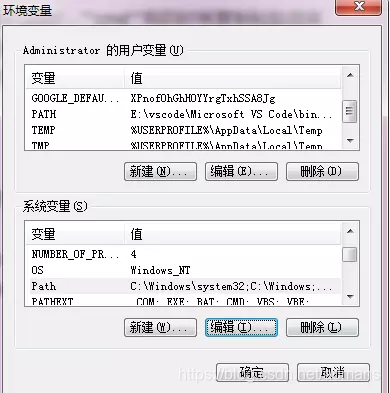
2、配置右鍵快捷啟動:
以管理員身份打開cmd,執行以下命令即可,完了以后在任意地方點擊右鍵即可使用cmder?
// 設置任意地方鼠標右鍵啟動Cmder
Cmder.exe /REGISTER ALL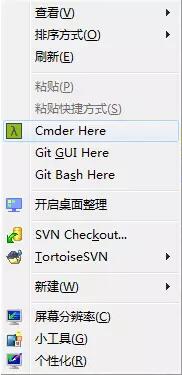
3、界面效果的設置
首先使用windows+alt+p進入界面設置
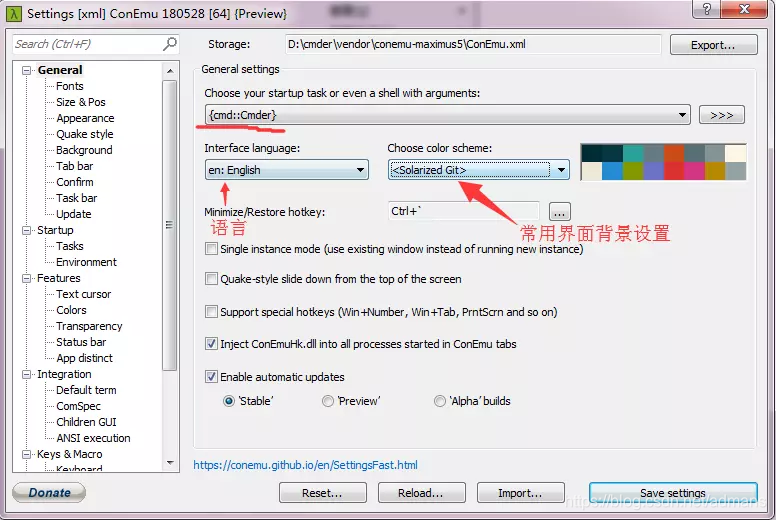
?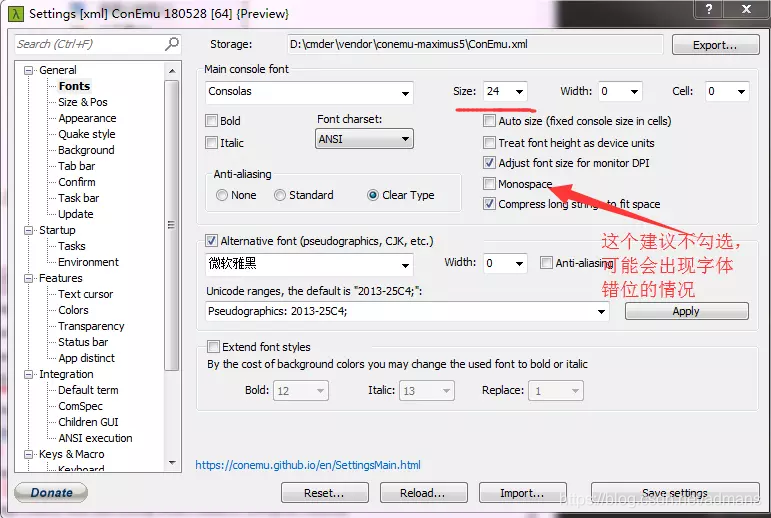
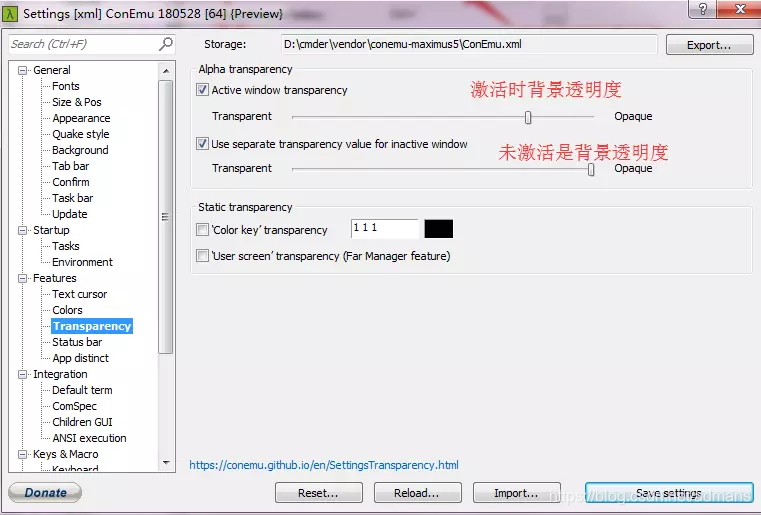
?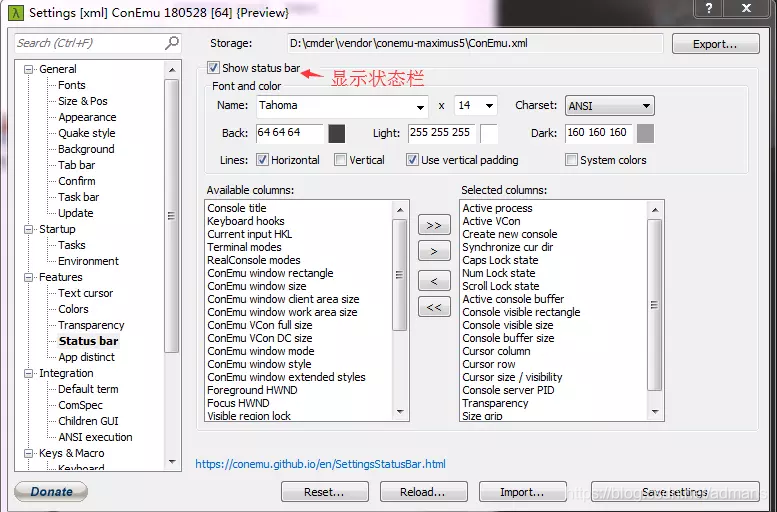
?
修改提示符
將Cmder默認的命令提示符"λ"改為“$”或者其它,
在cmder\vendor中的clink.lua內做如下修改"λ"替換成"$"?或者“>>”或者其它。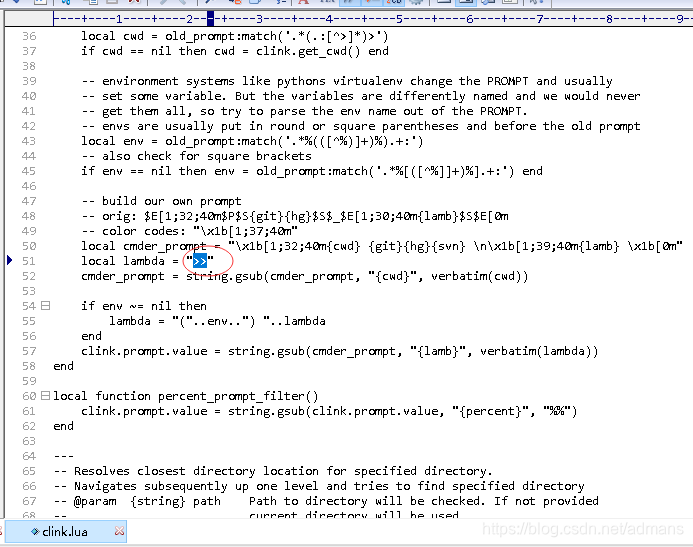
?
四、關于Cmder的一些常用快捷鍵
Tab ? ? ? 自動路徑補全
Ctrl+T ? ?建立新頁簽
Ctrl+W ? ?關閉頁簽
Ctrl+Tab ?切換頁簽
Alt+F4 ? ?關閉所有頁簽
Alt+Shift+1 開啟cmd.exe
Alt+Shift+2 開啟powershell.exe
Alt+Shift+3 開啟powershell.exe (系統管理員權限)
Ctrl+1 ? ? ?快速切換到第1個頁簽
Ctrl+n ? ? ?快速切換到第n個頁簽( n值無上限)
Alt + enter 切換到全屏狀態
Ctr+r ? ? ? 歷史命令搜索
Tab ? ? ? ? 自動路徑補全
Ctrl+T ? ? ?建立新頁簽
Ctrl+W ? ? ?關閉頁簽
Ctrl+Tab ? ?切換頁簽
Alt+F4 ? ? ?關閉所有頁簽
Alt+Shift+1 開啟cmd.exe
Alt+Shift+2 開啟powershell.exe
Alt+Shift+3 開啟powershell.exe (系統管理員權限)
Ctrl+1 ? ? ?快速切換到第1個頁簽
Ctrl+n ? ? ?快速切換到第n個頁簽( n值無上限)
Alt + enter 切換到全屏狀態
Ctr+r ? ? ? 歷史命令搜索
Win+Alt+P ? 開啟工具選項視窗
?
五、關于中文亂碼問題:
將下面的4行命令添加到cmder/config/aliases文件末尾,如果還是不行參考前面字體設置,將前面提到的字體設置里面的Monospace的復選框不選中。還有就是養成良好的編碼習慣文件命名最好不要有中文。
l=ls --show-control-chars?
la=ls -aF --show-control-chars?
ll=ls -alF --show-control-chars?
ls=ls --show-control-chars -F
?
其它解決辦法:Settings Startup Environment 添加
set LANG=zh_CN.UTF-8set LC_ALL=zh_CN.utf8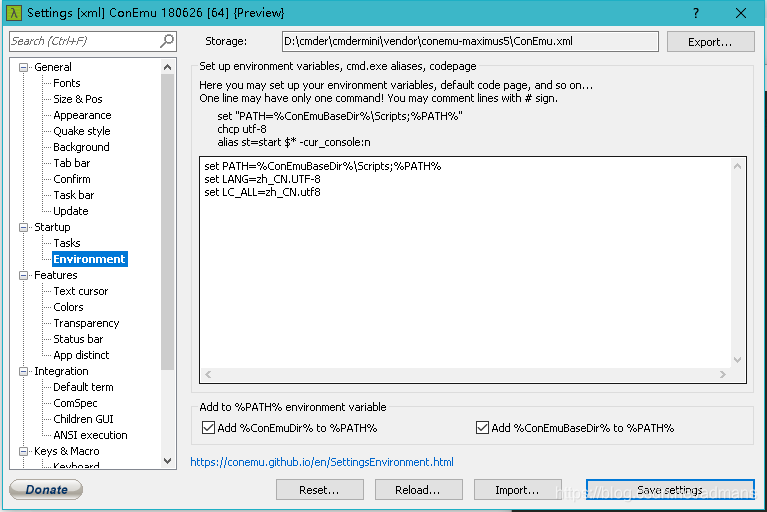
六、集成到VS?Code
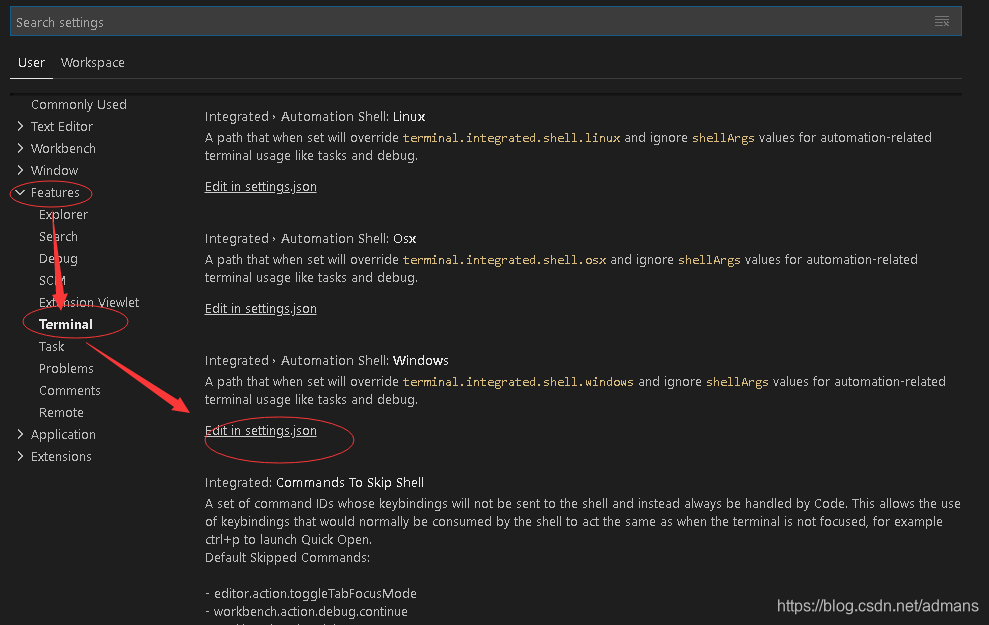
?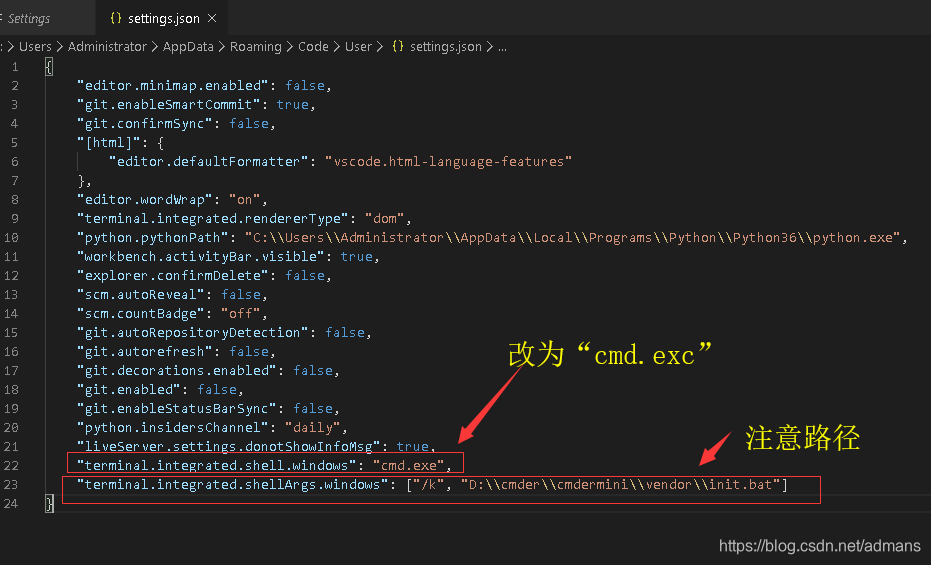
"terminal.integrated.shell.windows": "cmd.exe","terminal.integrated.shellArgs.windows": ["/k", "d:\\cmder\\cmdermini\\vendor\\init.bat"],?
重新啟動VS Code ,OK。
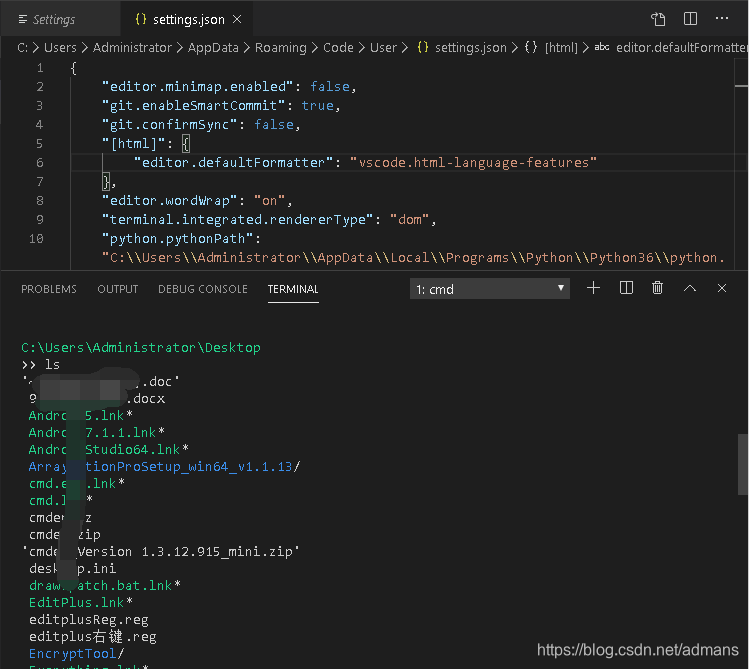
本文轉自:https://www.jianshu.com/p/5b7c985240a7





樣式自由切換附源碼)
![[轉]vue項目中,main.js,App.vue,index.html如何調用](http://pic.xiahunao.cn/[轉]vue項目中,main.js,App.vue,index.html如何調用)






![[轉]vue-codemirror 代碼編輯器](http://pic.xiahunao.cn/[轉]vue-codemirror 代碼編輯器)
)
)



